日常工作中我们会遇到很多没有见过的文件格式,iso就是其中一种,iso文件是一种光盘的虚拟镜像文件,其文件格式为iso9660。因为这种文件不常遇到,所以很多人不知道电脑如何安装iso镜像文件,下面就这个问题分享给大家iso镜像文件安装教程。
工具/原料:
系统版本:Windows7/Windows xp
品牌型号:联想电脑天逸510S
软件版本:DAEMON Tools Lite11.1.0.2037
方法/步骤:
方法一:用Windows7系统来安装ISO文件
1、桌面上双击DAEMON Tools Lite图标,打开虚拟光驱软件。打开虚拟光驱后,选择快速装载按钮。
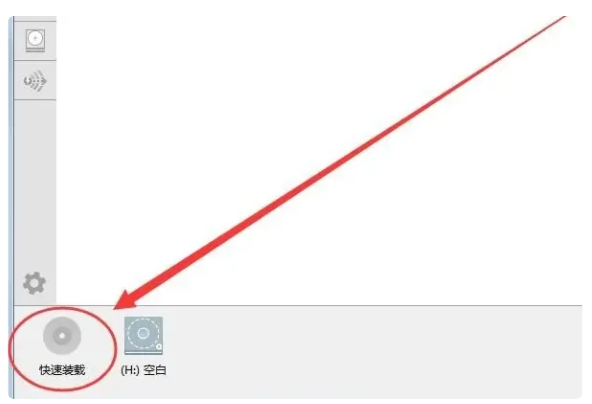
2、打开窗口中,选择要装载的iso文件。
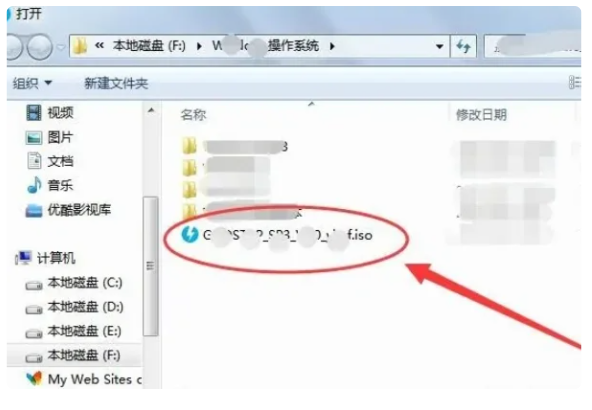
3、在下方就会出现一个图标,显示装载的iso文件。
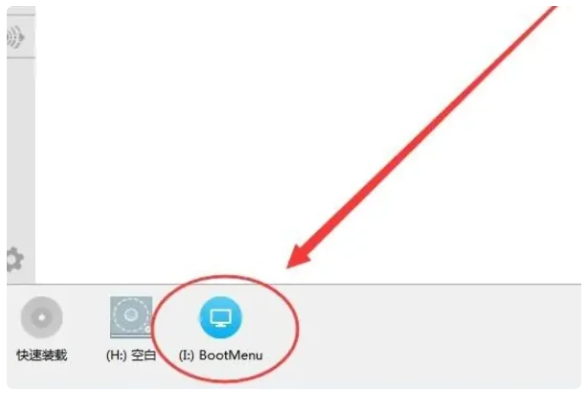
4、单击装有iso文件的图标,就可以打开安装界面。
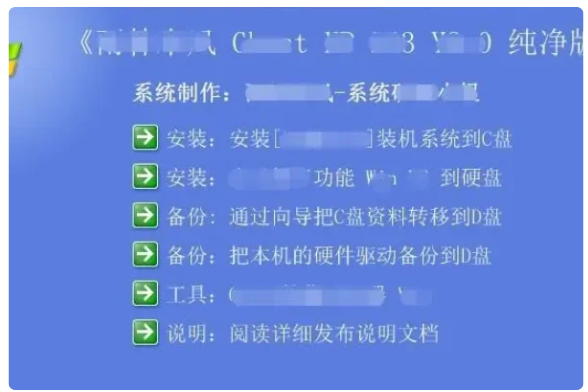
5、单击界面中的安装,就可以使用iso安装程序了。
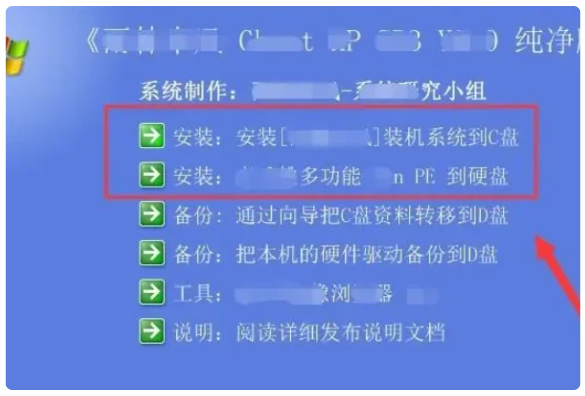
方法二:用XP系统来安装ISO文件
1、很多的操作系统都是用iso格式封装的。如下图,这就是一个xp系统的镜像文件。
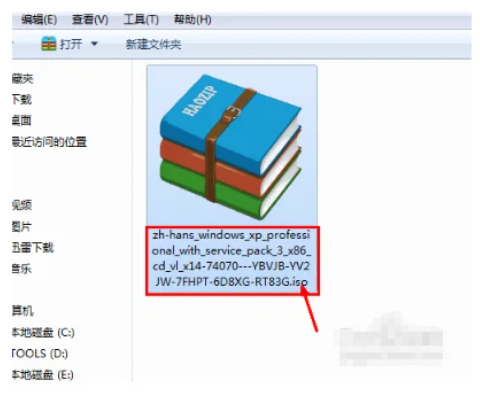
2、现在我们双击这个文件打开,我们看到里面有很多的文件和文件夹,这就是安装系统所需要的文件。
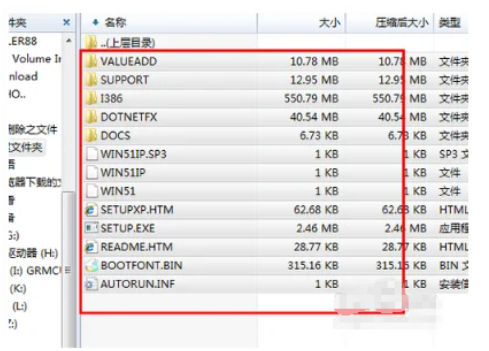
3、现在我们把这些文件解压到硬盘当中,选定这些文件,然后点击鼠标右键,选择解压到某位置。

4、随便选择一个位置,然后点击开始解压按钮,开始解压这些文件。

5、当解压完成的时候,我们打开所解压的这个文件夹。里面有一个安装文件,点击这个文件打开。
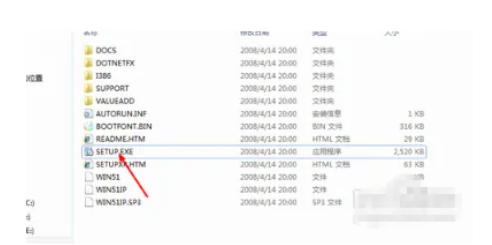
6、这是个xp系统的镜像文件,所以就是一个安装系统的程序,当然如果是用这种格式保存其他文件,打开的时候就可以直接用这些文件了。
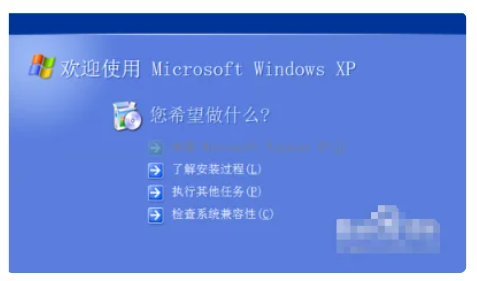
总结:
很多朋友现在也会想用传统的光盘安装系统的方法来给电脑换新的操作系统体验,但是很多人却不知道iso镜像文件怎么安装,其实操作方法很简单。以上就是给大家演示iso镜像文件安装教程,希望能帮助到大家。










暂无评论内容